كيفية الوصول إلى الشبكة المظلمة
تتناول العديد من المقالات الأخبارية مصطلح “الشبكة المظلمة”، ولكن القليل منها في الواقع يتحدث عن كيفية الوصول إليها. هذا بسبب أن العديد من المواقع هناك تستضيف محتويات غير قانونية.

عندما تسمع أغنية جذابة ، فإن الشيء الطبيعي الذي يجب أن تفعله هو تكرارها. إذا كنت مثلي ، يمكنك الاستمرار في الاستماع إلى نفس الأغنية لساعات متتالية. لكن كيف تكرر أغنية على Spotify؟ اتبع الخطوات أدناه لإنجاز المهمة.
خطوات تكرار أغنية على Spotify
كيفية تكرار أغنية Spotify على Android أو iOS
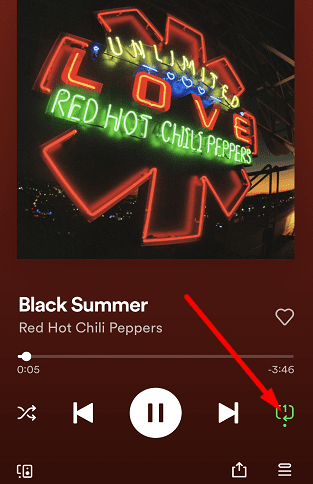
سيستمر Spotify في تشغيل نفس الأغنية حتى تقوم بإيقاف تشغيل ميزة التكرار.
⇒ ملاحظة مهمة : تحتاج إلى النقر فوق الزر "تكرار" مرتين لتكرار الأغنية.
خطوات تكرار أغنية على Spotify Web Player
قم بتشغيل مشغل الويب Spotify وتشغيل الأغنية التي تريد تكرارها. بعد ذلك ، انتقل إلى قسم عناصر التحكم في الوسائط بالقرب من شريط المهام واضغط على زر التكرار مرتين. انقر فوق الزر "تكرار" مرة أخرى لإيقاف تكرار الأغنية.
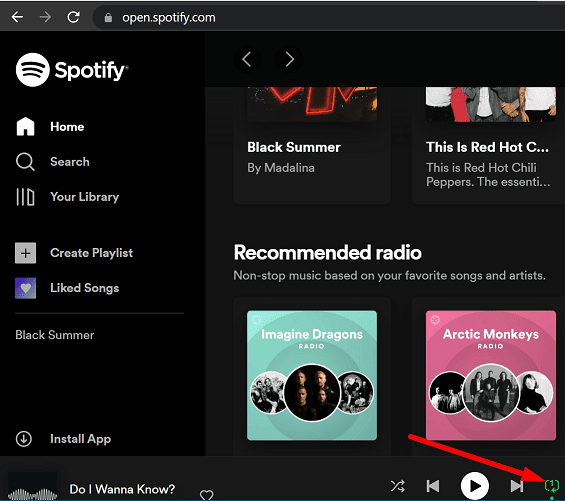
كيفية تكرار قوائم التشغيل على Spotify
يمكنك أيضًا تكرار قوائم التشغيل بأكملها على Spotify. ما عليك سوى إنشاء قائمة تشغيل لأغانيك المفضلة وتكرارها. الخطوات التي يجب اتباعها متشابهة. قم بتشغيل قائمة التشغيل حيث قمت بحفظ الأغاني المفضلة لديك وحدد الزر "تكرار" مرة واحدة.
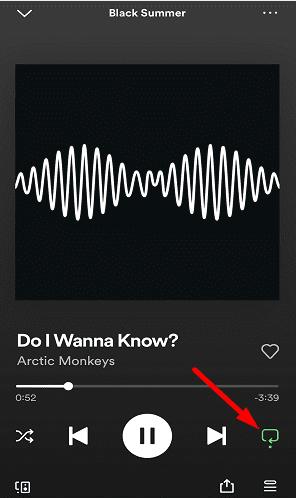
إذا قمت بالضغط على زر "تكرار" مرتين ، فسوف تقوم بتكرار أغنية واحدة ولن يتم تشغيل قائمة التشغيل.
أين هو زر تكرار Spotify؟
يقع زر التكرار على Spotify في الركن الأيمن السفلي من التطبيق. ابحث عن رمز السهم الدوار. عندما تقوم بتكرار أغنية ، سيتحول زر "تكرار" إلى اللون الأخضر وسيظهر زر 1 صغير عليه.
لماذا لا يوجد زر حلقة على Spotify؟
في نظامي Android و iOS ، يتوفر زر التكرار لـ Spotify Premium فقط. الخيار غير متاح لحسابات Spotify المجانية. لكن الخبر السار هو أن خيار التكرار متاح لحسابات Spotify المجانية على أجهزة كمبيوتر سطح المكتب.
خاتمة
لتكرار أغنية على Spotify ، قم بتشغيل المسار الذي تريد تكراره وانتقل إلى Media Controls. ثم اضغط أو انقر فوق الزر "تكرار" مرتين. لتعطيل هذا الخيار ، ما عليك سوى الضغط أو النقر فوق الزر "تكرار" مرة واحدة. ضع في اعتبارك أن زر التكرار غير متاح لحسابات Spotify المجانية على Android و iOS.
ما هي آخر أغنية استمعت إليها عند التكرار؟ اسمحوا لنا أن نعرف في التعليقات أدناه.
تتناول العديد من المقالات الأخبارية مصطلح “الشبكة المظلمة”، ولكن القليل منها في الواقع يتحدث عن كيفية الوصول إليها. هذا بسبب أن العديد من المواقع هناك تستضيف محتويات غير قانونية.
تعرف على الأمان الذي يجب اتباعه لتجنب الوقوع ضحية لعملية احتيال عبر الإنترنت. اكتشف النصائح السهلة المتابعة لجميع المستخدمين.
احصل على وصول أسرع إلى مواقعك المفضلة من خلال وجود لطيف ومنظم في Opera Speed Dial. إليك الطريقة.
اكتشف ما إذا كنت تفقد الميزات المفيدة التي يقدمها Firefox. ليست هناك حاجة إلى وظائف إضافية لتحقيق أقصى استفادة من المتصفح.
تعرف على كيفية قراءة جميع المنشورات التي تريدها على Facebook عن طريق حفظها في قائمة قراءة محددة لوقت لاحق.
لا تهدر المال على الخدمات غير الضرورية وقم بإلغاء أي مدفوعات متكررة على PayPal. فيما يلي خطوات سهلة المتابعة.
لحذف التعليقات غير المرغوب فيها على TikTok ، انقر فوق أيقونة التعليق. بعد ذلك ، اضغط مع الاستمرار على التعليق الذي تريد إزالته وحدد حذف.
حافظ على خصوصية عمليات البحث التي تجريها على Google وأنشئ ملفًا شخصيًا ليستخدمه الآخرون عندما تحتاج إلى مشاركة جهاز الكمبيوتر الخاص بك. استمر في القراءة لترى كيف.
يمكن أن توفر لك خرائط Google الاتجاهات إلى أي مكان تقريبًا. ولكن ، يمكن أن يوفر لك أيضًا موقع المطاعم الأعلى تقييمًا في منطقتك.
التقط جميع لقطات الشاشة التي تحتاجها من خلال التمرير باتباع النصائح المضمنة في هذا الدليل لمتصفح Firefox و Chrome. مجانا تماما.
إذا قال OneDrive أنه تم إيقاف تحميل الكاميرا مؤقتًا وتحتاج إلى تسجيل الدخول إلى حسابك ، فقم بتمكين تحميل الكاميرا في الخلفية.
تعرف على كيفية توفير مساحة أكبر للملفات المهمة على Google Drive عن طريق مسح الملفات غير المرغوب فيها. فيما يلي الخطوات الملائمة للمبتدئين التي يجب اتباعها.
تعرف على كيفية تغيير جودة صورك في صور Google المحفوظة. إليك كيفية إجراء التغيير لنظامي التشغيل Windows و Android.
تعرف على مدى سهولة تغيير صورة ملفك الشخصي في Google Meet باتباع هذه الخطوات سهلة المتابعة لجميع المستخدمين.
إذا لم تظهر صورة توقيع Gmail ، فاحفظ شعارك أو صورتك بتنسيق مختلف وقم بتحميله مرة أخرى.
لتصنيف رسائل البريد الإلكتروني تلقائيًا في Gmail ، تحتاج أولاً إلى إنشاء تصنيفاتك. بعد ذلك ، قم بإنشاء عامل تصفية لتطبيق تسمياتك تلقائيًا.
لتمكين ذكريات Google Chrome ، افتح علامة تبويب متصفح جديدة وأدخل Chrome: // flags # الذكريات في شريط العناوين.
للإبلاغ عن محتال على Facebook ، انقر فوق المزيد من الخيارات ، وحدد البحث عن الدعم أو الملف الشخصي للإبلاغ. ثم املأ نموذج التقرير.
لإغلاق حساب شخص ما على Facebook بعد وفاته ، تواصل مع Meta وتزويدهم بشهادة الوفاة.
أنجز المهام بشكل أسرع باستخدام ميزة اختصارات لوحة المفاتيح المدمجة التي يقدمها Gmail. تعرف على كيفية تمكين هذه الميزة.
مع هاتف Galaxy S22، يمكنك بسهولة تمكين أو تعطيل التدوير التلقائي للشاشة لتحسين تجربة الاستخدام.
إذا كنت ترغب في معرفة ما الذي حذفته سابقًا أو الإجابة عن كيفية مشاهدة التغريدات المحذوفة على Twitter، فهذا الدليل مناسب لك. اقرأ المدونة لتجد إجابتك.
هل سئمت من جميع القنوات التي اشتركت فيها؟ تعرف على كيفية إلغاء الاشتراك في جميع قنوات اليوتيوب مرة واحدة بسهولة وفاعلية.
هل تواجه مشاكل في استقبال أو إرسال الرسائل النصية على هاتف Samsung Galaxy؟ إليك 5 طرق فعالة لإعادة ضبط إعدادات الرسائل على Samsung.
إذا بدأ جهاز Android الخاص بك في الشحن الاحتياطي تلقائيًا، اتبع هذه الخطوات الفعالة لتعطيل هذه الميزة وإصلاح المشكلة بسهولة.
تعرف على كيفية تغيير اللغة ونغمة الصوت في تطبيق Bixby Voice بسهولة، واكتشف خطوات بسيطة لتحسين تجربتك مع مساعد Samsung الصوتي الذكي.
تعلم كيفية دفق Zoom Meeting Live على Facebook Live و YouTube بشكل سهل وفعال. خطوات تفصيلية ومتطلبات أساسية لتتمكن من بث اجتماعاتك مباشرة.
هل تواجه مشكلة في إرفاق الملفات في Gmail؟ نوضح لك 8 حلول فعّالة لمساعدتك في حل هذه المشكلة وإرسال ملفاتك بسلاسة.
هل تريد العثور على شخص محدد على Telegram؟ فيما يلي 6 طرق سهلة يمكنك استخدامها للبحث عن الأشخاص على Telegram بسهولة ويسر.
استمتع بمشاهدة مقاطع فيديو YouTube بدون إعلانات مع هذه الطرق الفعالة.



























